Kırık iPhone'dan Veriler Nasıl Kurtarılır [Nihai Kılavuz]
iPhone'unuz cebinizden mi düştü ve ekranı mı kırıldı? Suya mı düştü? Ya da daha da kötüsü, tamamen uyandırılamıyor mu?
Bu üzücü çünkü bozuk bir iPhone'da birçok değerli fotoğrafınız ve önemli belgeniz olabilir. Bozuk bir iPhone'dan bellek nasıl kurtarılır? Bu makale, buna karşılık gelen çözümler sunar kırık iPhone'dan veri kurtarma Çeşitli durumlar için.
Şanslıysanız bunun için tek bir kuruş bile ödemezsiniz. Lafı fazla uzatmadan dört yönteme geçelim.
SAYFA İÇERİĞİ:
- Bonus İpucu: iPhone'unuz Bozulduğunda - Altın 24 Saat
- Bölüm 1: Veri Çipleri Hala Çalışıyorsa Bozuk iPhone'dan Verileri Kurtarın
- Bölüm 2: Veri Çipleri Çalışmıyorsa Bozuk iPhone'dan Veri Kurtarma
- Bölüm 3: Yedeklemeniz Varsa veya Daha Önce Senkronizasyonu Açtıysanız Bozuk iPhone'dan Verileri Alın
- Daha Fazla İpucu: Ekran Hala Çalışıyorken Kırık iPhone'unuzu Yedekleyin
Bonus İpucu: iPhone'unuz Bozulduğunda – Altın 24 Saat
iPhone'unuz bozulduysa, onu tamir etmeye veya içindeki verileri mümkün olan en kısa sürede kurtarmaya çalışmalısınız. Bunu 24 saatten fazla ertelememelisiniz. Herhangi bir erteleme, bozulan iPhone'unuzdan verileri başarıyla kurtarmanızı engelleyebilir.
Ancak verilerinizi kurtarmadan önce şu üç şeyi aklınızda bulundurun:
• Sert şeyler iPhone'unuza zarar verirse: Örneğin, iPhone'unuz yere düşerse kırılır. Bu durumda, iPhone'unuzu dikkatlice almalı ve daha fazla hasar vermemelisiniz. Ardından, kilidini açmayı deneyin ve mümkün olduğunca fazla veriyi kurtarmak için iCloud senkronizasyonunu veya herhangi bir senkronizasyon işlevini açıp açamayacağınıza bakın.
• iPhone'unuz sudan zarar görürse: iPhone'unuzun kilidini açmayı denemeyin! Bu durum öncekinden farklıdır. Islak iPhone'unuzda yapacağınız herhangi bir aktivite devreyi yakabilir ve geri dönüşü olmayan hasara yol açabilir. Öncelikle iPhone'unuzu zorla kapatmalı ve bir mendille kurulamalısınız. Saç kurutma makinesi kullanmayın. Akış suyu hasarsız parçalara taşıyabilir ve siyah ekrana neden olabilir.
• iPhone'unuz saf olmayan sudan zarar görürse: Saf olmayan su, kahve gibi, çalışan bir anakartta ciddi sorunlara yol açar. Bu ikinci duruma benzer. Ayrıca, saç kurutma makinesi kullanmayın. Sadece yüzeydeki kahveyi emdirin, telefonu şarj portu altta olacak şekilde yaslayın ve içteki kahvenin aşağı akmasına izin verin.
Bu temel adımlardan sonra, bozulan iPhone'dan veri kurtarmayı deneyebilirsiniz.
Bölüm 1: Veri Çipleri Hala Çalışıyorsa Bozuk iPhone'dan Verileri Kurtarın
Yedekleme olmadan bozulan iPhone'dan veriler nasıl kurtarılır?
İlk olarak iPhone'unuzun kilidini açmalısınız. Kırık ekranlı iPhone'un kilidi nasıl açılır? Ekranınız hala yanıyorsa, Siri'yi arayabilir ve etkinleştirebilirsiniz. VoiceOver. Bu işlev iPhone imlecini hareket ettirmenize ve iPhone'unuzdaki öğeleri seçmenize olanak tanır. Öğeleri seçmek için ekranınızda kullanılabilecek herhangi bir yere kaydırıp dokunabilirsiniz ve Siri bunları sizin için okur.
Daha sonra indirip yükleyin Apeaksoft iPhone Veri Kurtarma Windows veya Mac bilgisayarda. Bu profesyonel iOS veri kurtarma program tüm iPhone'ları, iPad'leri ve iPod'ları destekler. iPhone'unuz başlatıldığı ve kilidi açıldığı ve dahili veri çipleri hala çalıştığı sürece, sert şeyler, su veya kahve iPhone'unuza zarar vermiş olsun veya olmasın, iPhone'unuzdan veri kurtarabilir.
Kırık iPhone'dan Veri Kurtarma
- Hasarlı iPhone'dan veri kurtarma - sert cisimler veya sıvı.
- Gelişmiş algoritma ile yüksek başarı oranı (%95'in üzerinde).
- Fotoğraflar, videolar, WhatsApp, Safari geçmişi ve uygulama verileri gibi tüm iOS verilerini kurtarın.
- Dosyaları (silinmiş olanlar dahil) kurtarmadan ve indirmeden önce ücretsiz olarak önizleyin.
Güvenli indirme
Güvenli indirme

Bu programı indirip başlattıktan sonra, bozulan iPhone'dan verileri kurtaralım.
1 Adım. Cihazları Bağla.
Bozuk iPhone'unuzu bilgisayara bağlayın. USB kablosu kullanabilirsiniz. Tıklayın iPhone Veri Kurtarma > İOS Cihazından Kurtar.

2 Adım. Veri tara.
Bu program cihazınızdan bilgisayara güvenmesini ve iPhone'unuzun kilidini açmasını isteyecektir. Tıklayın Sonraki ve Taramayı Başlat.

3 Adım. Veri Seç.
Artık iPhone verilerinizi görebilirsiniz. Bozuk bir iPhone'dan fotoğrafları kurtarmak istiyorsanız, Fotoğraflar seçeneğine tıklayabilirsiniz. Tıklayın Tümünü Göster/Sadece Silinenleri Göster dosyaları filtrelemek için en üstteki açılır kutuya tıklayın. Ardından, Kurtarmak düğmesine basın.

4 Adım. Verileri Kurtar.
Seç Açılış verileriniz için nihai yolu belirtmek için tıklayın Kurtarmakve işlem birkaç saniye içerisinde tamamlanacaktır.

Not:
Eğer iPhone ekranı kırıldı ve kilidi açılamıyor, Siri aracılığıyla VoiceOver'ı etkinleştirmeyi deneyin. Siri çalışmıyorsa, Apeaksoft iOS Unlocker gibi profesyonel bir yazılımdan yardım almalısınız.
Bölüm 2. Veri Çipleri Çalışmıyorsa Bozuk iPhone'dan Veri Kurtarma
Genellikle, iPhone'unuzun uzun süreli sıvı teması veya parçalanmış kırılması, kontrol eden çip gibi temel çiplere zarar verebilir. Apple Kimliği kilidini açma yetki.
Bu durumda telefon tamircilerinden yardım isteyebilirsiniz.
Bazı süper profesyoneller, birincil kilit açma işlevini geri kazanmak için çipi temizleyip kaynaklayacaktır. iPhone kilidi açılabildiği sürece her şey kolaydır.
Ancak bu maliyetlidir ve güvenilir tamirciler bulmalısınız. Yetenekli değillerse verileriniz sonsuza dek kaybolabilir.

Bölüm 3: Yedeklemeniz Varsa veya Daha Önce Senkronizasyonu Açtıysanız Bozuk iPhone'dan Verileri Alın
Senkronizasyonu açtıysanız veya bir yedeğiniz varsa, iPhone'unuz tamamen bozulmuş olsa bile, bu bir şans eseridir. Tek ihtiyacınız olan yeni bir iPhone veya bir bilgisayar. Bozulmuş iPhone'dan veri kurtarmanın nasıl yapılacağına hızlıca bir göz atalım.
1. Bilgisayarla Bozuk iPhone'dan Veriler Nasıl Kurtarılır
1 Adım. iPhone'unuzu bilgisayarınıza bağlayın. iTunes veya Finder'ı başlatın.
2 Adım. iPhone adınızı bulun > seçin Genel or ÖZET sekme> tıklayın Restore Backup. Yedeklerinizden birini seçin ve yeni iPhone'unuza geri yükleyin.

Windows'ta iTunes kullanıyorsanız, iPhone deseniniz - Yedeği Geri Yükle - en son yedeklemeniz - Geri Yükle'ye tıklayarak bozuk iPhone'dan hafızayı geri alabilirsiniz.
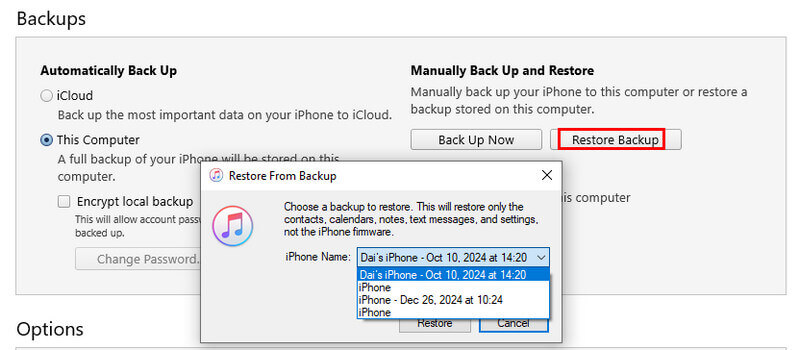
2. iCloud ile Bozuk iPhone'dan Veriler Nasıl Kurtarılır
1 Adım. Yeni bir iPhone hazırlayın. Zaten ayarlanmışsa, önce silin.
2 Adım. Musluk İCloud Yedeklemesinden Kurtar üzerinde Uygulama verisi Yeni iPhone'unuzu ayarlarken ekrana dokunun. iCloud senkronizasyonunu zaten açtıysanız, verileriniz iCloud'dan kopyalanacaktır.

Not:
• Eğer fazladan bir iPhone'unuz yoksa, Apeaksoft iPhone Veri Kurtarma ile dosyaları önizleyebilir ve bilgisayarınıza indirebilirsiniz.
• Fazladan bir iPhone'unuz varsa ancak iPhone'unuza gerçekten ihtiyaç duyduğunuz şeyleri seçerek geri yüklemek istiyorsanız, iPhone'unuzu iTunes'dan kurtarmanıza yardımcı olmak için önizleme özelliği ve seçici kurtarma sağlayan Apeaksoft iPhone Veri Kurtarma'yı da kullanabilirsiniz.iCloud yedekleme.
Daha Fazla İpucu: Ekran Hala Çalışıyorken Kırık iPhone'unuzu Yedekleyin
iPhone'unuz yere düştüyse, suya düştüyse veya başka bir hasar aldıysa, kırık ekranlı iPhone'unuzu ekran hala çalışırken diğer cihazlara yedeklemelisiniz. Daha sonra önemli verilerinizi kurtardığınızda çok fazla işten tasarruf etmiş olursunuz.
Bozuk iPhone'u Bilgisayarla Yedekleyin ve Geri Yükleyin
- Fotoğraflar, kişiler vb. gibi çeşitli iOS verilerinizi tek tıklamayla yedekleyin.
- Yedeklemeniz için parolalar belirleyin.
- Yedeklemeyi bilgisayarınızdan hızla geri yükleyin.
- Tüm popüler iOS cihazlarını ve sürümlerini destekleyin.
Güvenli indirme
Güvenli indirme

Sonuç
Bu makale bozuk bir iPhone nasıl ön işleme tabi tutulur ve bozuk iPhone'dan verileri dört şekilde nasıl kurtarabilirsiniz. Önemli olan iPhone'unuzu ve verilerinizi gecikmeden kurtarmaktır. Bozuk bir iPhone'dan veri kurtarmak için bir tamirci çağırmanın maliyetli olduğunu düşünüyorsanız, Apeaksoft iPhone Veri Kurtarma yüksek başarı oranına sahip iyi ve uygun fiyatlı bir seçimdir.
İlgili Makaleler
Jailbroken iPhone'u sıfırlamanız mı gerekiyor? İşte bir jailbroken iPhone'u, jailbreaking özelliklerini içeren veya kaldırmayan sıfırlama çözümleri.
Brick telefon aldınız ve artık kullanamıyor musunuz? Bu gönderi size nedenini anlatacak ve bozuk Samsung cihazını düzeltmenin bir yolunu gösterecek, o zaman ondan veri kurtarabileceksiniz.
En iyi iOS veri kurtarma yazılımı, iOS verilerini seçerek en kolay ve en güvenli şekilde silinebilir veya kaybolabilir. Bu makale, iOS cihazı için 4 veri kurtarmayı listeler.
iPhone'unuz sudan zarar gördüyse bu eğitim size ne yapmanız, ne yapmamanız gerektiğini ve diğer yararlı bilgileri anlatacaktır.


